Googleの隠れた無料ゲーム10選:ソリティア、三目並べなど
googleに隠された無料ゲーム10選:ソリティア、三目並べなど Googleは検索エンジンだけでなく、娯楽の源でもあります。 検索エンジンのページで様々な無料ゲームを見つけることができることを知っている人はほとんどいません。 それらはすべてのユーザーが利用可能であり、仕事や勉強の合間に時間をつぶし …
記事を読む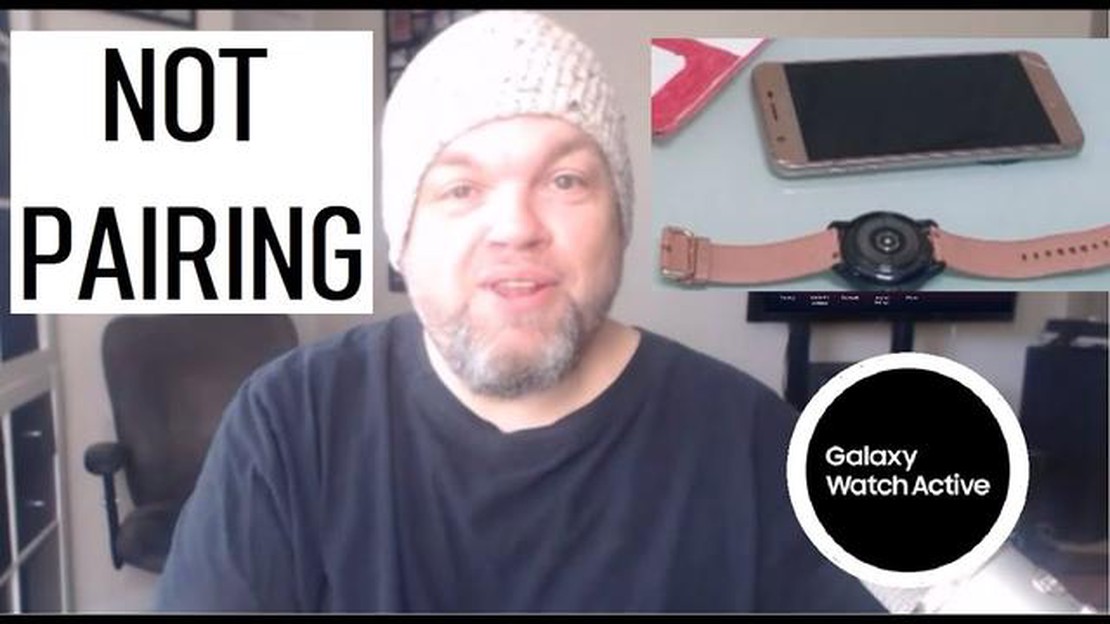
あなたはサムスンギャラクシーウォッチとお使いの携帯電話の同期に問題がありますか? 心配しないで、あなただけではありません。 多くのユーザーがスマートウォッチとの同期の問題を経験していますが、良いニュースは、あなたが問題を解決するために取ることができるいくつかの簡単なトラブルシューティングの手順があるということです。
まず、時計と電話が同じWi-Fiネットワークに接続されていることを確認してください。 Wi-Fi接続が弱かったり不安定だったりすると、デバイスが正しく同期されないことがあります。 別のWi-Fiネットワークに切り替えるか、Wi-Fiをオフにして代わりに携帯電話のデータを使用してみてください。
それでもうまくいかない場合は、両方のデバイスに最新のソフトウェア・アップデートがインストールされているか確認してください。 ソフトウェアアップデートにはバグフィックスや改善が含まれていることが多く、同期の問題を解決するのに役立ちます。 時計と携帯電話の設定メニューに移動し、利用可能なアップデートを探します。 利用可能なアップデートがある場合は、それらをインストールしてから、同期を再試行してください。
同期の問題のもう一つの一般的な原因は、時計と携帯電話間のBluetooth接続の問題です。 Bluetoothは時々不安定になることがあるので、デバイスの接続を解除し、再接続してみる価値があります。 時計と携帯電話のBluetooth設定にアクセスし、デバイスがすでにペアリングされている場合は、ペアリングを解除します。 その後、再度ペアリングを行い、問題が解決するか確認してください。
すべてがうまくいかない場合は、工場出荷時のリセットが必要な場合があります。 工場出荷時リセットは、時計のすべてのデータと設定を消去することに留意してください。 工場出荷時リセットを実行するには、時計の設定メニューに移動し、工場出荷時設定にリセットまたは復元するオプションを探します。 プロンプトに従ってリセットを完了し、同期を再試行してください。
Samsung Galaxy Watchとの同期に問題がある場合、問題を解決するために試せるトラブルシューティングの手順がいくつかあります:
これらの手順を実行することで、Samsung Galaxy Watchとの同期の問題を解決し、携帯電話との接続を維持できるようになります。
Samsung Galaxy Watch と携帯電話の間で同期の問題が発生した場合、最初に確認することは Bluetooth 接続です。
こちらもお読みください: ページ管理者のためのInstagramリポストアプリ10選4. 干渉がないか確認してください。 Bluetoothは、近くにある他のデバイスや物体の影響を受けることがあります。 Wi-Fiルーターやワイヤレススピーカーなど、干渉を引き起こしている可能性のある他のデバイスから離れてください。 5. 時計を取り外し、再度ペアリングします。 上記のいずれの手順でも同期の問題が解決しない場合は、携帯電話のBluetooth設定から時計を削除し、再度ペアリングをお試しください。 これを行うには、携帯電話のBluetoothメニューに移動し、接続されているデバイスのリストで腕時計を見つけ、“忘れる “または “削除 “オプションをタップします。 その後、画面の指示に従って時計を再度ペアリングします。
以上の手順で、Samsung Galaxy Watchと携帯電話が正しく同期されるはずです。 問題が解決しない場合は、Samsung サポートにお問い合わせください。
お使いの携帯電話とSamsung Galaxy Watchの間で同期の問題が発生している場合は、両方のデバイスの単純な再起動は、多くの場合、問題を解決することができます。 お使いの携帯電話と時計を再起動すると、それらのソフトウェアをリフレッシュし、同期の問題を引き起こしている可能性のある一時的な不具合をクリアするのに役立ちます。
ここでは、お使いの携帯電話と時計を再起動する方法を説明します:
携帯電話と腕時計の両方が再起動したら、問題が解決したかどうかを確認するために、もう一度同期させてみてください。
こちらもお読みください: アンドロイド携帯に最適なフラッシュドライブ5選 - トップピックとレビュー
同期の問題が解決しない場合は、ソフトウェアアップデートの確認、ネットワーク設定のリセット、Galaxy Wearableアプリの再インストールなど、その他のトラブルシューティング手順をお試しください。
Samsung Galaxy Watchと携帯電話間の同期問題を引き起こす一般的な問題の1つは、古いソフトウェアです。 時計と携帯電話の両方のソフトウェアを更新することで、これらの問題を解決することができます。 以下は、Samsung Galaxy Watch のソフトウェアをアップデートする方法です:
時計のソフトウェアをアップデートした後は、必ず携帯電話のソフトウェアもアップデートしてください。 Samsung携帯電話のソフトウェアをアップデートする方法は以下の通りです:
Samsung Galaxy Watchと携帯電話の両方のソフトウェアをアップデートすることで、最新バージョンのオペレーティングシステムを実行することができ、互換性と同期機能を向上させることができます。
Samsung Galaxy Watchが携帯電話と同期しない場合、試せるトラブルシューティングの手順がいくつかあります。 まず、時計と携帯電話の両方でBluetoothがオンになっていることを確認します。 オンになっている場合は、両方のデバイスを再起動し、再度同期を試みます。 それでもうまくいかない場合は、ペアリングを解除し、時計と携帯電話を修復してみてください。 また、時計を工場出荷時の設定にリセットしてみることもできます。 これらの手順でも同期の問題が解決しない場合は、Samsungのサポートにお問い合わせください。
Samsung Galaxy Watchに携帯電話からの通知が表示されない場合、確認できることがいくつかあります。 まず、時計がBluetoothで電話に接続されていることを確認します。 次に、携帯電話の設定を確認し、ウォッチで通知を受け取りたいアプリの通知が有効になっていることを確認します。 また、時計と携帯電話の両方を再起動し、問題が解決するかどうか試してみてください。 問題が解決しない場合は、ウォッチを工場出荷時の設定にリセットするか、サムスンのサポートにお問い合わせください。
Samsung Galaxy Watchのバッテリー残量に問題がある場合、問題を解決するために試せることがいくつかあります。 まず、バッテリーを消耗している可能性のある不要なアプリや機能を実行していないことを確認します。 また、バッテリーの寿命を節約するために、ディスプレイの輝度を下げたり、画面のタイムアウト設定を調整してみることもできます。 問題が解決しない場合は、時計を再起動するか、ソフトウェアをアップデートしてみてください。 いずれの方法でもバッテリー残量の問題が解決しない場合は、Samsung サポートにお問い合わせください。
Samsung Galaxy Watchが睡眠を正しくトラッキングしない場合、試せるトラブルシューティング手順がいくつかあります。 まず、お使いのウォッチで睡眠トラッキングが有効になっていること、およびその機能が正しく設定されていることを確認してください。 次に、正確なトラッキングを行うために、睡眠中に時計が手首にぴったりとフィットしていることを確認してください。 また、ウォッチを再起動したり、ソフトウェアをアップデートしたりして、問題が解決するかどうか試してみてください。 問題が解決しない場合は、サムスンのサポートにお問い合わせください。
Samsung Galaxy Watchがフリーズまたはクラッシュしている場合、問題のトラブルシューティングのために実行できる手順がいくつかあります。 まず、ウォッチを再起動して問題が解決するかどうかを確認してください。 また、ウォッチのキャッシュをクリアしたり、ソフトウェアをアップデートしてみることもできます。 フリーズやクラッシュが続く場合は、時計を工場出荷時の設定にリセットする必要があるかもしれません。 いずれの方法でも問題が解決しない場合は、サムスンのサポートにお問い合わせください。
Samsung Galaxy Watchが携帯電話と同期しない場合、いくつかの理由が考えられます。 まず、時計と電話の両方でBluetoothが有効になっていることを確認してください。 また、Galaxy Wearableアプリがお使いの携帯電話で最新の状態になっているかどうかを確認します。 これらの手順で問題が解決しない場合は、時計と電話の両方を再起動してみてください。 それでも問題が解決しない場合は、時計を工場出荷時の状態にリセットし、再度セットアップする必要があるかもしれません。
googleに隠された無料ゲーム10選:ソリティア、三目並べなど Googleは検索エンジンだけでなく、娯楽の源でもあります。 検索エンジンのページで様々な無料ゲームを見つけることができることを知っている人はほとんどいません。 それらはすべてのユーザーが利用可能であり、仕事や勉強の合間に時間をつぶし …
記事を読むfacebookの画像が読み込まれないのを直す8つの方法(2023). ソーシャルネットワーキングサイトのFacebookは、社交、ビジネスネットワーキングや娯楽のための最も人気のあるオンラインプラットフォームの一つです。 しかし、時にはFacebookの画像が読み込まれない問題が発生することがあり …
記事を読むVizio Smart TVでNetflixが動作しない お使いのVizio Smart TVでNetflixが動作しない問題を経験している場合は、あなただけではありません。 Vizio Smart TVをお持ちの方の多くが、Netflixでお気に入りの番組や映画をストリーミングしようとした際に、問 …
記事を読むピクセル4、世界最速のおしゃべり女性にリアルタイムで敗北 Google Pixel 4は、Googleが開発したスマートフォンの最新モデルです。 高速かつ正確な音声転写を必要とする人々にとって理想的な選択肢となる革新的な機能を数多く備えています。 Pixel 4の特に興味深い点は、リアルタイムの音声 …
記事を読む解決済みサムスンギャラクシーS8+着信時に不明な発信者 Samsung Galaxy S8+ で、着信時に発信者番号が「不明」と表示される問題が発生していませんか? 適切な発信者番号が表示されないと、誰からかかってきたのかを判断するのが難しいため、これはイライラする問題です。 幸いなことに、この問題 …
記事を読むDestinyのエラーコードを修正する方法 イタチの問題 簡単な修正 Destinyを楽しんでいる熱心なゲーマーなら、イライラさせられるDestinyエラーコードWeasel問題に遭遇したことがあるかもしれません。 このエラーは、ゲームサーバーへの接続を妨げ、多くの不都合を引き起こし、ゲーム体験を中 …
記事を読む